Las traducciones son generadas a través de traducción automática. En caso de conflicto entre la traducción y la version original de inglés, prevalecerá la version en inglés.
Uso del panel
En las siguientes secciones se explica cómo utilizar el panel de información sobre AWS Marketplace adquisiciones.
nota
Para ver los datos de todas las cuentas de su organización, debe pertenecer a una cuenta AWS Organizations de administración o a una cuenta de administrador delegado.
Para obtener más información sobre las cuentas de administración, siga los enlaces de la introducción anterior. Para obtener más información sobre los administradores delegadosUso de administradores delegados, consulte más adelante en esta sección.
Iniciar el panel
Puede usar el panel de información sobre adquisiciones de la AWS Marketplace consola o puede llamarlo mediante programación. Cuando utilizas el panel de control de la consola, encontrarás dos pestañas: Análisis de costes y Acuerdos. En los pasos siguientes se explica cómo abrir el panel de control en la consola.
Para iniciar el panel
Abre la AWS Marketplace consola en https://console.aws.amazon.com/marketplace.
-
En el panel de navegación, selecciona Procurement Insights.
-
Haga una de estas dos operaciones:
Usa los cuadros y gráficos de la pestaña Análisis de costes para obtener información sobre los importes gastados en productos y vendedores.
-
Utilice los cuadros y gráficos de la pestaña Acuerdos para obtener una visión general de los AWS Marketplace acuerdos en todas las AWS cuentas de su organización.
importante
La sección Acuerdos vencidos de la pestaña solo muestra los datos de los acuerdos que vencieron una vez que el panel de control estuvo disponible para su uso.
Para obtener más información sobre el uso de los QuickSight paneles de Amazon, consulte Interactuar con los QuickSight paneles de Amazon, en la Guía QuickSight del usuario de Amazon.
Consejos para usar el panel
Los siguientes consejos pueden ayudarle a utilizar el panel de información sobre adquisiciones.
-
El panel de control utiliza Amazon QuickSight para presentar tus datos. El sistema elige automáticamente los gráficos y otros elementos de visualización que se ajustan más lógicamente a sus datos. Para obtener más información sobre el uso de los QuickSight paneles de Amazon, consulte Interactuar con los QuickSight paneles de Amazon, en la Guía QuickSight del usuario de Amazon.
-
Puede descargar sus datos. Desplázate hacia abajo hasta la tabla de datos de origen en cualquiera de las pestañas. Coloca el puntero en la esquina superior derecha de la tabla y, a continuación, selecciona los puntos suspensivos verticales para exportar los datos. Puede exportar a un CSV archivo o a Microsoft Excel.
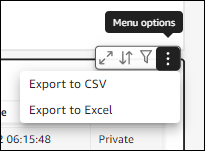
-
Ambas pestañas utilizan los mismos filtros de datos. Los filtros de una pestaña determinada solo se aplican a esa pestaña, pero se aplican a todos los cuadros y gráficos de la pestaña. En la siguiente tabla se enumeran los filtros y sus valores predeterminados.
Filtro
Valor predeterminado
Fecha de finalización del acuerdo
Los últimos 12 meses en relación con la actualidad
nota
En la pestaña Acuerdos, los datos de la sección Acuerdos vencidos solo muestran valores que se remontan a la fecha de publicación del panel, no datos de 12 meses completos.
Incluya pay-as-you-go los acuerdos
Sí, incluye Pay-as-you-go
Tipo de oferta
Todos
Para cambiar los valores de filtro predeterminados, selecciona la flecha situada en el lado derecho de la barra de controles.

Para obtener más información sobre el uso de QuickSight los filtros de Amazon, consulte Uso de filtros en los datos del panel y Filtrar datos durante la sesión, ambos en la Guía del QuickSight usuario de Amazon.